Создание светящихся цветов в CorelDRAW
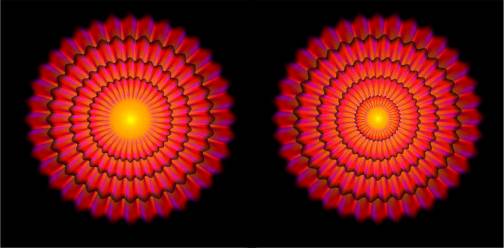
Создадим эффект свечения цвета.
Создание светящихся цветов в CorelDRAW
Открываем программу Corel DRAW. Активируем инструмент «Многоугольник» и снизу вверх рисуем вытянутый треугольник на рабочем листе документа. Выделяем верхний узел треугольника и преобразуем его в кривую. Подбираем для треугольника заливку сетки.
Выделяем лепесток цветка, убираем абрис, применяем фонтанную прозрачность. Коэффициент прозрачности – 50-60%. Использовать можно любой тип фонтанной прозрачности – линейную, эллиптическую, коническую. В примерах выбрана эллиптическая прозрачность
Перемещаем центр вращения. В окне настроек «Преобразование» устанавливаем угол поворота и количество копий. Например, 10 градусов и количество копий 35. Группируем все объекты.
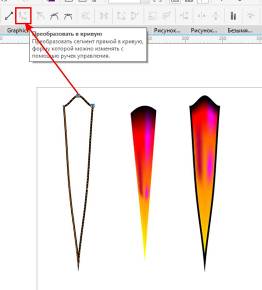
Рис. 1. Преобразование узла треугольника и окрашивание его сетчатой заливкой.
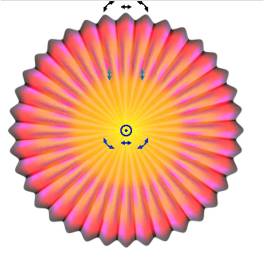
Рис. 2. Перемещение центра вращения элемента и создание копий объекта c заливкой.
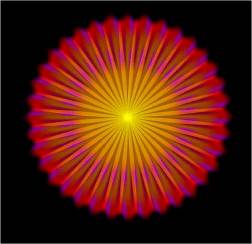
Рис. 3. Под изображением рисуем фоновый прямоугольник черного цвета.
Выделяем светящийся цветок, удерживая нажатой клавишу «Shift» уменьшаем его, и создаем копию. Повторяем несколько раз.
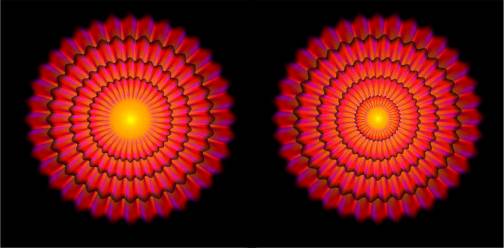
Рис. 3. Создание уменьшенных копий основного цветка.
Некоторые копии цветка можно повернуть на половину изначального угла поворота единичного лепестка, в данном случае на 5 градусов.
Разнообразить цветы можно за счет подбора нюансов сетчатой заливки или формы лепестков.
Например, можно начальный элемент узора изменить с помощью эффекта «Искажение». Однако применять эффект необходимо до того как будет выполнена заливка.
К объектам с сетчатой заливкой интерактивные эффекты искажения, перетекания, оболочки, контура не применяются.
Можно исказить форму лепестка, сделав ее более изогнутой, затем выполнить вращение, создавая цветок и после этого, выделив и сгруппировав все лепестки, применить эффект прозрачности. Лучше, если эллиптическая прозрачность будет повторять форму окружности цветка и направлена от центра к внешнему контуру.
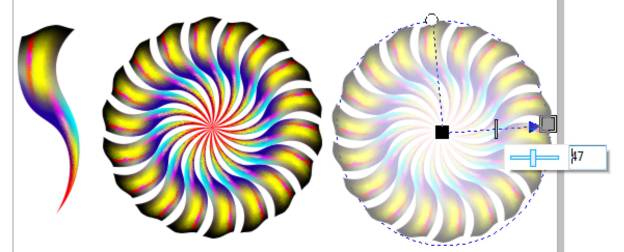
Рис. 4. Применение эллиптической прозрачности.
Можно создать копию цветка с прозрачностью, выполнить его зеркальное отображение и разместить поверх основного объекта. В этом случае две группы объектов с прозрачностью перекрывают друг друга и основной фон.
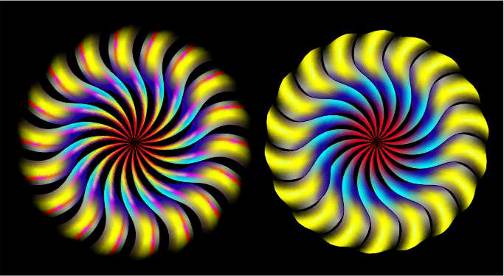
Рис. 5. Пример созданных цветов без эффекта прозрачности.
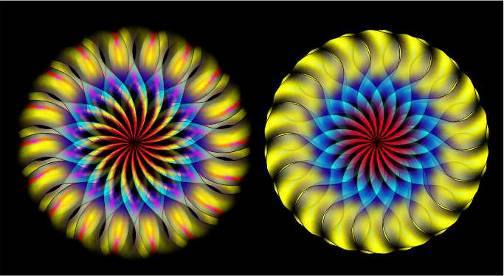
Рис. 5. Пример созданных цветов с эффектом прозрачности.
Возможен вариант создания зеркальной копии основного цветка и применение только к этой копии эффекта прозрачности.
А уж если использовать самые разные режимы слияния объектов при создании эффекта прозрачности, то калейдоскоп узоров может быть бесконечен.
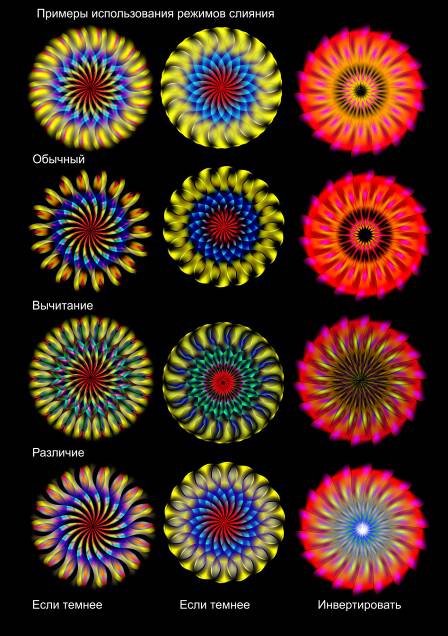
Рис. 6. Пример созданных цветов с различными режимами слияния.
Вращать можно как простые фигуры с сетчатой заливкой, так и группы из нескольких объектов с похожей или наоборот, совершенно отличной, сетчатой заливкой. Применяя затем эффект прозрачности и разные режимы слияния можно экспериментировать до бесконечности.

Рис. 7. Пример цветов, созданных вращением группы, состоящей из 4 треугольников с одинаковой сетчатой заливкой.
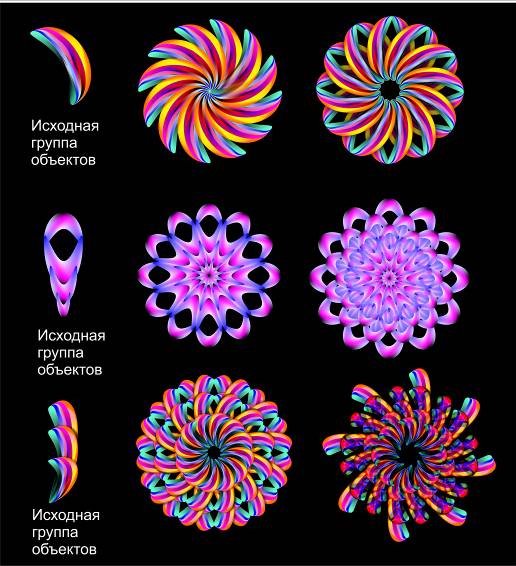
Рис. 8. Пример цветов, созданных вращением сложных групп объектов с сетчатой заливкой.
Комбинирование различных форм и разнообразных сетчатых заливок, выборочное использование прозрачности, позволяет создавать самые причудливые узоры и цветовые сочетания. Экспериментировать можно до бесконечности.
Также уроки которые могут вас заинтересовать
Комментарии 271
ИП Верес С.А.
Свидетельство от 17.02.2010 выдано Администрацией Ленинского района г. Гродно, УНП 590956433, РБ, г. Гродно
Время работы с 9.00 до 21.00








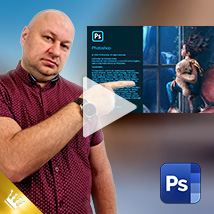













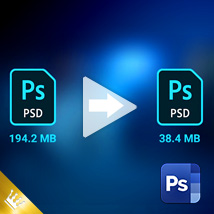









Для того, чтобы оставить комментарий, авторизуйтесь или зарегистрируйтесь.